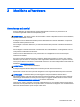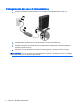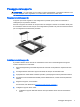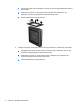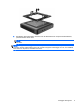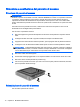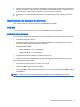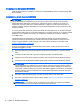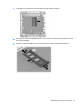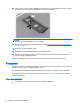Hardware Reference Guide
Rimozione e sostituzione del pannello di accesso
Rimozione del pannello di accesso
AVVERTENZA! Per ridurre il rischio di lesioni fisiche o danni alle apparecchiature dovuti a scosse
elettriche, superfici surriscaldate o incendi, utilizzare SEMPRE il thin client con il pannello di accesso
in posizione. Oltre a migliorare la sicurezza, il pannello di accesso fornisce ulteriori istruzioni e
importanti informazioni di identificazione che potrebbero essere perse in caso di non utilizzo dello
stesso. NON utilizzare pannelli di accesso diversi da quello fornito in dotazione con questo thin client
da HP.
Prima di rimuovere il pannello di accesso, verificare che il thin client sia spento e che il cavo di
alimentazione sia scollegato dalla presa elettrica.
Per rimuovere il pannello di accesso:
1. Rimuovere/sganciare gli eventuali dispositivi di sicurezza che impediscono l'apertura del thin
client.
2. Scollegare dal thin client tutti i supporti rimovibili, ad esempio le unità flash USB.
3. Spegnere il thin client tramite il sistema operativo, quindi spegnere tutte le periferiche esterne.
4. Scollegare il cavo di alimentazione dalla relativa presa e tutte le eventuali periferiche esterne.
ATTENZIONE: Indipendentemente dallo stato di accensione, quando il computer è collegato a
una presa CA funzionante, la scheda di sistema è sempre alimentata. È necessario scollegare il
cavo di alimentazione per evitare danni ai componenti interni del thin client.
5. Rimuovere il thin client dal supporto.
6. Posizionare l'unità appoggiandola su una superficie stabile con il lato destro rivolto verso l'alto.
7. Rimuovere le due viti dal pannello I/O posteriore (1).
8. Far scorrere il pannello di accesso per circa 6 mm verso la parte posteriore del telaio; staccare
quindi il pannello dal thin client (2).
Reinstallazione del pannello di accesso
Per rimontare il pannello di accesso:
10 Capitolo 2 Modifiche all'hardware